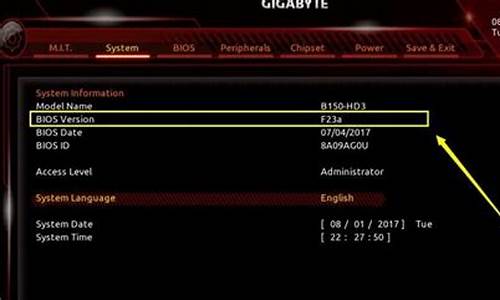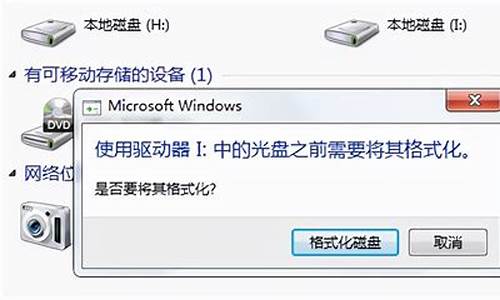您现在的位置是: 首页 > 系统故障 系统故障
如何关闭防火墙端口_电脑防火墙怎么关闭端口功能
tamoadmin 2024-09-15 人已围观
简介1.如何关闭电脑端口2.防火墙如何开启关闭端口?3.怎么关闭端口?4.如何灵活关闭139端口及445端口等危险端口防火墙你好,用Windows防火墙关闭端口并不是在那里关闭.例外的意思简单来说是允许的意思.所以你不因该点“例外”来关闭,而是“例外”旁边的点“高级”,然后在“网络连接”那里点设置,出现“高级设置”窗口的“服务”选项卡中点击“添加”按钮.服务描述:你要关闭的服务第二项填你IP然后在端口
1.如何关闭电脑端口
2.防火墙如何开启关闭端口?
3.怎么关闭端口?
4.如何灵活关闭139端口及445端口等危险端口防火墙

你好,用Windows防火墙关闭端口并不是在那里关闭.
例外的意思简单来说是允许的意思.
所以你不因该点“例外”来关闭,而是“例外”旁边的点“高级”,然后在“网络连接”那里点设置,
出现“高级设置”窗口的“服务”选项卡中点击“添加”按钮.
服务描述:你要关闭的服务
第二项填你IP
然后在端口那填上你要关闭的号就行了.
如何关闭电脑端口
方法/步骤
1、在“开始”菜单选择“运行”,输入“gpedit.msc”后回车,打开本地组策略编辑器。依次展开“计算机配置---windows设置---安全设置---ip安全策略,在 本地计算机”
2、以关闭135端口为例(其他端口操作相同):
在本地组策略编辑器右边空白处 右键单击鼠标,选择“创建IP安全策略”,弹出IP安全策略向导对话框,单击下一步;在出现的对话框中的名称处写“关闭端口”(可随意填写),点击下一步;对话框中的“激活默认响应规则”选项不要勾选,然后单击下一步;勾选“编辑属性”,单击完成。
3、在出现的“关闭端口 属性”对话框中,选择“规则”选项卡,去掉“使用 添加向导”前边的勾后,单击“添加”按钮。
4、在弹出的“新规则 属性”对话框中,选择“IP筛选器列表”选项卡,单击左下角的“添加”
5、出现添加对话框,名称出填“封端口”(可随意填写),去掉“使用 添加向导”前边的勾后,单击右边的“添加”按钮
6、在出现的“IP筛选器 属性”对话框中,选择“地址”选项卡,“源地址”选择“任何”,“目标地址”选择“我的IP地址”; 选择“协议”选项卡,各项设置如中所示。设置好后点击“确定”。
7、返回到“ip筛选器列表”,点击“确定”。返回到“新规则 属性”对话框
8、在ip筛选器列表中选择刚才添加的“封端口”,然后选择“筛选器操作”选项卡,,去掉“使用 添加向导”前面的勾,单击“添加”按钮
9、在“筛选器操作 属性”中,选择“安全方法”选项卡,选择“阻止”选项;在“常规”选项卡中,对该操作命名,点确定
10、选中刚才新建的“新建1”,单击关闭,返回到“关闭端口 属性“对话框,确认“IP安全规则”中 封端口 规则被选中后,单击 确定
11、在组策略编辑器中,可以看到刚才新建的“关闭端口”规则,选中它并单击鼠标右键,选择“分配”选项,使该规则开始应用!
到此,大功告成,同样的方法你可以添加对任何你想限制访问的端口的规则
防火墙如何开启关闭端口?
导语:一般上网电脑与服务器不一样,个人上网电脑基本上使用不到什么端口,因此我们可以关闭电脑中绝大多数系统默认开启却又用不到的电脑端口,大大提高电脑安全,下面我介绍2种关闭端口方法,希望对大家有所帮助。
方法一、开启防火墙功能
开启防火墙功能可以有效的帮助我们过滤掉不常用的电脑端口,并且可以根据自己需求,设置允许某些端口,设置方法如下:
进入电脑桌面 - 网上邻居 -- 查看网络连接 找到本地连接,如下图:
在本地连接上 点击“右键” 选择属性,切换到“高级”选项卡 进入 “设置” ,之后会提示您是否开启防火墙,选择 是 如下图:
到这里防火墙就开启成功了,这样以来也可以关闭掉很多不常用的端口,另外还可以在“例外”选项卡里看到目前常用被允许的端口,并且还可以根据自己需求,添加允许的.端口,如下图:
方法二、高级网络属性关闭
在上面 本地连接的属性中,选择intelnet协议(win7选IPV4)再选“属性”如下图:
进入 网络属性 后 点底部的“高级”,进入高级属性后,切换到“选项”选项卡,选择 ICP/IP 再进入属性:
之后即可在里面关闭所有端口,仅添加自己允许的端口即可,如果只是一般上网,可以不允许任何端口,那么黑客几乎就很难入侵您电脑了,如下图:
确定之后,会提示要重新启动电脑,重新启动设置就生效了,怎么样,以上2种关闭端口的方法是不是也非常简单呢,如果有兴趣赶紧去试试吧。
怎么关闭端口?
在Windows 2000/XP/Server 2003中要查看端口,可以使用Netstat命令:
依次点击“开始→运行”,键入“cmd”并回车,打开命令提示符窗口。在命令提示符状态下键入“netstat -a -n”,按下回车键后就可以看到以数字形式显示的TCP和UDP连接的端口号及状态。
关闭/开启端口
在介绍各种端口的作用前,这里先介绍一下在Windows中如何关闭/打开端口,因为默认的情况下,有很多不安全的或没有什么用的端口是开启的,比如Telnet服务的23端口、FTP服务的21端口、SMTP服务的25端口、RPC服务的135端口等等。为了保证系统的安全性,我们可以通过下面的方法来关闭/开启端口。
关闭端口
比如在Windows 2000/XP中关闭SMTP服务的25端口,可以这样做:首先打开“控制面板”,双击“管理工具”,再双击“服务”。接着在打开的服务窗口中找到并双击“Simple Mail Transfer Protocol (SMTP)”服务,单击“停止”按钮来停止该服务,然后在“启动类型”中选择“已禁用”,最后单击“确定”按钮即可。这样,关闭了SMTP服务就相当于关闭了对应的端口。
开启端口
如果要开启该端口只要先在“启动类型”选择“自动”,单击“确定”按钮,再打开该服务,在“服务状态”中单击“启动”按钮即可启用该端口,最后,单击“确定”按钮即可。
提示:在Windows 98中没有“服务”选项,你可以使用防火墙的规则设置功能来关闭/开启端口。
端口分类
右击“我的电脑”——属性——远程——勾选“允许从这台计算机发送远程协助邀请”和“允许用户远程连接到此计算机”
开启3389端口很危险 不要乱搞黑客活动 引火烧身的
如何灵活关闭139端口及445端口等危险端口防火墙
分类: 电脑/网络 >> 反
解析:
通过关闭端口可以做到防止入侵和禁止登陆某些软件的功能,如QQ和BT
对于个人用户来说,您可以限制所有的端口,因为您根本不必让您的机器对外提供任何服务;而对于对外提供网络服务的服务器,我们需把必须利用的端口(比如WWW端口80、FTP端口21、邮件服务端口25、110等)开放,其他的端口则全部关闭。
这里,对于用Windows 2000或者Windows XP的用户来说,不需要安装任何其他软件,可以利用“TCP/IP筛选”功能限制服务器的端口。具体设置如下:
1.通用篇(适用系统Win2000/XP/server2003),最近我在论坛看了一些文章,发现大家都有一个误区,就是哪个端口出漏洞就关闭哪个端口,其实这样是不能保证系统安全的,正确的方法应该是先了解清楚自己需要开放哪些端口,了解完毕后,把自己不需要的端口统统关闭掉,这样才能保证系统的安全性。
比如说你的电脑是一台服务器,服务器需要有Mail Server和WEB服务,还要有FTP服务,这些只需要开放21、25、80、110就足够了。其它的就应该全部关闭。
关闭的方法:点击“开始→控制面板→网络连接→本地连接→右键→属性”,然后选择“Inter(tcp/ip)”→“属性”,。在 “Inter(tcp/ip)属性”对话框中选择“高级”选项卡。在“高级TCP/IP设置”对话框中点选“选项”→“TCP/IP筛选”→“属性”,。在这里分为3项,分别是TCP、UDP、IP协议。设我的系统只想开放21、80、25、110这4个端口,只要在“TCP端口”上勾选“只允许”然后点击“添加”依次把这些端口添加到里面,然后确定。注意:修改完以后系统会提示重新启动,这样设置才会生效。这样,系统重新启动以后只会开放刚才你所选的那些端口 ,其它端口都不会开放。
2.利用系统自带防火墙关闭端口(适用系统WinXP/Server 2003)
微软推出WinXP之后的操作系统本身都自带防火墙,用它就可以关闭掉不需要的端口,实现的步骤也很简单。
具体设置:“控制面板”→“本地连接”→“高级”,把“Iner连接防火墙”下面的选项勾选上,如图所示,然后点击“设置”,出现如图所示窗口。设我们要关闭135端口(所有使用Win2000或者是WinXP的用户马上关闭135端口,因为最新的漏洞可以利用这个端口攻击服务器获取权限),135端口用于启动与远程计算机的RPC连接。我们可以在“高级设置”窗口的“服务”选项卡中点击“添加”按钮,。在“服务设置”对话框中把各项按图中所示填写好之后一路确定就可以了。这样防火墙就自动启动了,启动以后“本地连接”图标会出现一个可爱的小锁头。
以上就是利用系统本身自带防火墙关闭端口的方法。当然了,有条件的朋友还可以使用第三方防火墙来关闭端口。
建议使用费尔个人防火墙是一款功能强大而又完全免费的个人防火墙软件,虽说它是免费的,但却有着不俗的技术功底:
几乎拥有专业防火墙软件的所有强大功能
引入了别具特色的“流量示波器”,使得网络流量一目了然,生动地展现网络状态
对代理上网进行了优化,用户再也不用抱怨自己的邮件被代理服务器盲目拦截
对网上邻居共享进行全面控管,使局域网管理更自由、更安全
应用层 / 核心层双重过滤,完全管控TCP/IP网络封包
防出墙 / 防入墙双墙防护,防止信息泄漏和外来攻击
对ICMP(PING)进行严格控制,有效保护IP地址不被探测
全程交互式控管规则自动生成器,对任何情况的网络动作都可以进行动态、交互、自动生成控管规则,最大程度的方便操作
把复杂的功能设置进行了有效的条理化分类,做到既可以让普通用户感觉到简单易用,又可以让专业人士进行复杂的安全防范配置
强大的日志记录功能
漂亮流畅的操作界面,各种人性化的设计,使用起来轻松方便
经过实际使用表明,费尔个人防火墙在各个方面的整体性能相当出众,是一款不可多得、不可不试的个人防火墙软件。
下载地址:filseclab/products/firewall
1、打开控制面板-系统与安全-Windows防火墙,点击左侧启动或关闭Windows防火墙。
2、选择启动防火墙,并点击确定
3、点击高级设置
4、点击入站规则,新建规则
5、选择端口,下一步
6、特定本地端口,输入445,下一步
7、选择阻止连接,下一步
8、配置文件,全选,下一步
9、名称,可以任意输入,完成即可。
XP系统的处理流程
1、依次打开控制面板,安全中心,Windows防火墙,选择启用
2、点击开始,运行,输入cmd,确定执行下面三条命令:net stop rdr 、net stop srv 、net stop net